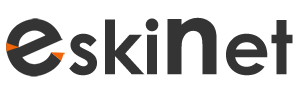XENTINO HSP500 Cihazı ile Access Point ler Arasındaki Bağlantı
XENTINO HSP500 Cihazı ile AP ler Arasındaki Bağlantı Yapılandırılması
|
KONU |
XENTINO HSP500 cihazı ile Access Point ler arasındaki bağlantı |
|
ILGILI CIHAZLAR |
XENTINO HSP500 |
|
Doküman Tarih ve Revizyonu |
27.12.2016 |
|
Yazılım Sürümü |
1.00.02.b05 |
|
Donanım Sürümü |
001 |
|
Açıklama / Senaryo / Topology |
Mevcut kullandığımız modemimiz üzerine bir XENTINO HSP500 cihazı bağladık. Daha sonra topolojimizde yer alan AP (Access Point) lerimiz üzerinden HSP500 cihazımızın sağladığı “hotspot” özelliğinin işlenmesi, |
Bu dökümanımızda sizlerden sıkça talep alan mevcut lokasyonda, ağ içerisinde yer alan AP cihazları ile XENTINO HSP500
cihazımız arasındaki bağlantı hakkındaki detaylar, siz kullanıcılarımızla paylaşılacaktır. Aşağıda örnek bir topoloji oluşturularak
kurgulanan yapıyı sizlerde kendi projelerinizde uygulayabilir ve kullanılabilirliğini inceleyebilirsiniz.
.png)
Uygulamaya başlamadan önce temin edeceğiniz aparatlar hakkında da bilgi verelim: Bu işlemi gerçekleştirmek için “bir adet mini
USB OTG“ kablosuna ve “bir adet USB Ethernet“e ihtiyacınız olacaktır. Bunları cihaz üzerinde aşağıdaki görüntülerde yer aldığı
gibi takmanız ve “USB Ethernet” ten aldığınız bağlantıyı “Switch” inize veya tek “AP“ niz var ise üzerine, bağlantısını sağlamanız
gerekmektedir.
.jpg)
.jpg)
.jpg)
Öncelikli olarak cihaz üzerinde kullanacağımız “AAA” modumuzu yani biletli bir kullanım mı?, sadece SMS mi?, sadece TC kimlik
sorgusu mu? Ya da bunlardan hangisini kullanmak istediğini kullanıcılara sormak mı? gibi topoloji alternatifinizi “AP” ler üzerinden
yapacağınız yayın için belirlemeniz gerekmektedir. Çünkü cihaz üzerinde yapacağımız konfigürasyonda, bizim belirleyeceğimiz tek
bir “SSID” (WiFi Yayını Adı) “AP” ler için rezerve edeceğimiz yayın olacaktır. Bundan dolayı aşağıdaki yer alan adımlara öncelikli
olarak “AAA” modunu seçmekle başlıyoruz. Aşağıdaki işlemleri adım adım takip ederek gerekli işlemleri kendi lokasyonunuzda
uygulayabilirsiniz.
1- Cihazın yapacağı “WiFi Yayını“ nın kapsamını belirliyoruz. Bu işlem için aşağıdaki yer alan menüde “AAA” modumuzu seçiyoruz.
Bu işlem için cihaz ara yüzünden aşağıdaki menü ye gelmemiz gerekmektedir.
.jpg)
2- Bir sonra ki adımda ise kablo üzerine aktaracağımız ve “Switch” üzerinden “ AP ” lere ulaşacak olan yayının kapsamını belirliyoruz.
HSP500 bir “SSID” yayınını hem kablosuz olarak hem de kablolu olarak kullanma imkanını bize bu yöntemle sunmaktadır.
ÖNEMLİ NOT: Cihaz toplam sekiz (8) SSID yayını içermektedir. Bu yayınlardan birinci sırada yer alan “SSID” yayını sadece BİLETLİ
kullanıma rezerve edilmiştir. Diğer yayınlarda biletsiz olarak “authentication” (sorgulama_SMS_TC), RADIUS-802.1x veya standart WPA,
WPA2 ve MixMode şifreleme ile kablosuz internet servisi sağlayabilirsiniz.
.jpg)
--------------------------------------------------------------------------------------------------------------------------------------------------------------------------------
.jpg)
3- Bu işlemi tamamlandıktan sonra ise “USB” portundan bağladığımız ve “USB” aktivasyonunu sağladığımız tarafa gelerek,
hangi “SSID” yayınını kablo üzerine vermek istiyorsak, onu belirleyeceğimiz bölüme geliyoruz. Burada tek bir “SSID” yayınını
kablo üzerine vererek “ AP” lerin HSP500 cihazının “IP” havuzundan “IP” almasını ve “AP” lerin HSP500 e ait olan yayını
bulundukları noktada servis etmesini sağlayacağız. Listeli halde karşımıza gelen “Active” yayınlardan birisini burada seçtikten
sonra, hemen altında yer alan “Personel Info verification”ı “enable” yaparak birinci adımda seçtiğimiz sorgulama-authentication
modununu aktifliğini sağlıyoruz. Daha sonra “Apply” butonuna tıklayarak, kurulumu tamamlıyoruz.
.jpg)
Dikkat edilmesi gerekenler :
- Kullandığınız “USB Ethernet” in çalışılabilirliğini mutlaka test ediniz. Eğer bu işlemleri yapıyor ve “AP” lerinizden cihaza erişim
sağlayamıyor ve internet bağlantısını alamıyorsanız, “USB Ethernet” iniz data geçiren köprü bağlantılarından birisi ya da fazlası arızalıdır.
- Cihazı eğer yönetilebilir bir switch ile konfigure edecekseniz eğer; VLAN yapılandırması olmayacak şekilde “Switch” inizi
ayarlamanız gerekmektedir.
- Cihazımızda her “SSID” için ayrı ayrı “IP” havuzu ve “VLAN ID” si tanımlayacağınız bir bölümyer almamaktadır.
- Cihazın kabloya verilen “SSID”si sadece kapsamı ve işlevselliği içermektedir. Siz “AP” lerinizin “SSID” adını ve yayınını kendinize
göre biçimlendirebilirsiniz.
- En önemli noktalardan birisi ise mutlaka cihazınızın “WAN Connection-Bağlantı” durumunu kontrol ediniz. Eğer internet bağlantısını
sağlamadıysanız,cihaz ile kesinlikle internet bağlantısını sağlayamazsınız. Bu noktada şuna dikkat edelim ki ; cihaz “TC” sorgusunda
NVİ(Nüfus ve Vatandaşlık İşleri GenelMüdürlüğü) veri tabanına internet üzerinden erişmektedir. Bundan dolayı da sorgu ekranını size
getirmeyecektir. Aynı unsurlar “SMS” içinde geçerlidir. Cihaz “SMS” için yine internet üzerinden servis alınan nokta ile iletişim
kurmaktadır. Internet bağlantısı bu noktada dikkat etmemiz gereken önemli bir noktadır.